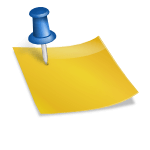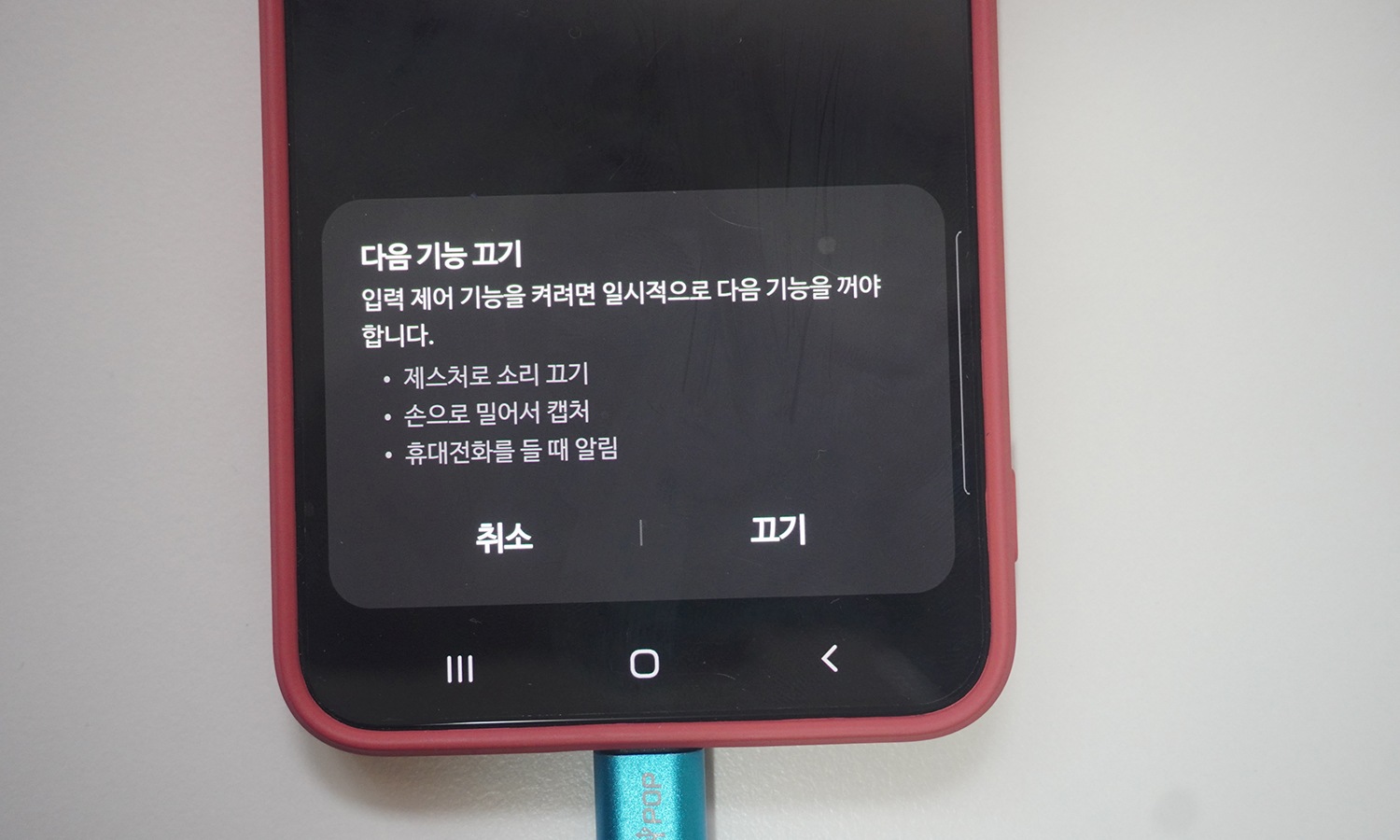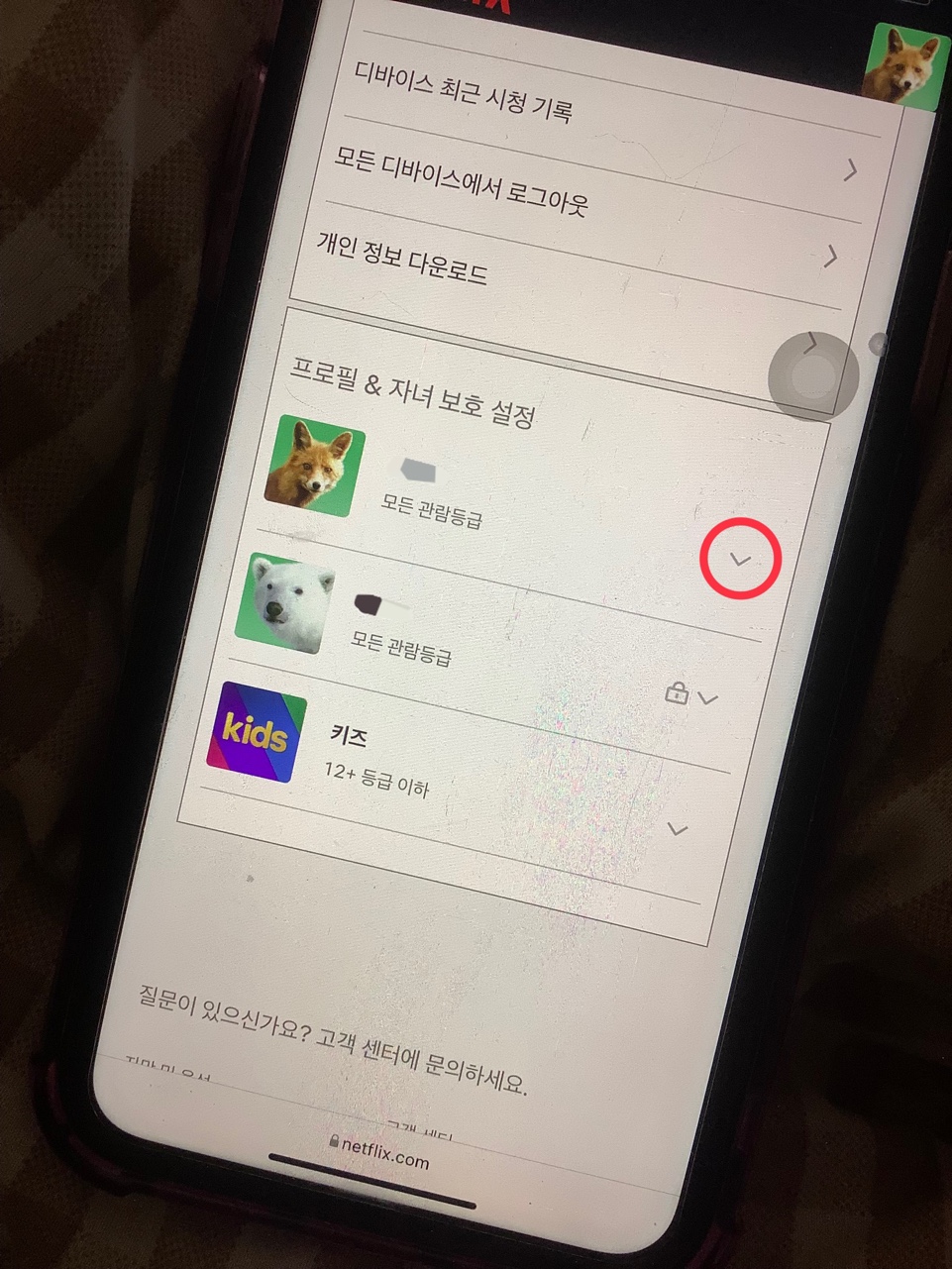SSH 프로토콜은 웹 호스팅을 이용하거나 리눅스 서버에 접속하기 위해서 사용하는 원격 접속 툴이다.PuTTY는 리눅스나 유닉스 계열의 서버에 원격으로 접속할 수 있는 클라이언트 프로그램으로 무료로 다운받을 수 있고 프로그램도 가벼워 윈도에서 리눅스로 SSH 프로토콜을 이용해 접속할 때 많이 사용된다.SSH는 패스워드로 접속하는 방식이 아니라 키로 접속하는 프로토콜입니다.
- PuTTY 다운로드 https://putty.softonic.kr/ 완전하고 안정적인 텔넷 및 SSH 클라이언트 putty.softonic.kr2. PuTTY 사용법 – 아래 화면은 PuTTY를 실행하면 나타나는 화면입니다.
우선, Host Name에는 접속할 서버의 도메인 또는 IP 주소를 입력한다.Port 에는 SSH 프로토콜을 이용하기 위해 22 를 입력합니다. Host Name과 Port를 입력하고 Connection > SSH > AUTH 카테고리에 들어가 Private key file for authentication 영역에서 Browse를 클릭하여 private key 파일을 추가한 후 다시 session 영역으로 돌아와 Saved 원하는 Session 영역에서 Browse를 클릭하여 private key 파일을 추가한 후 다시 session 영역으로 돌아가 Saved 처음 환경설정을 한 후에는 저장된 이름을 클릭한 후 Open을 클릭하여 쉽게 접속할 수 있습니다.
저장된 이름을 클릭한 후 Open을 클릭하면 다음과 같이 리눅스 서버에 접속된 것을 확인할 수 있습니다.
PuTTY를 실행하는 도중에도 환경설정을 전환할 수 있습니다.
창의 윗부분을 마우스 오른쪽 버튼으로 클릭한 후 Change Settings를 클릭하면 환경설정이 열리고 바로 적용할 수 있습니다. 환경설정 부분에서는, 윈도의 사이즈 설정이나 폰트의 코멘트나 사이즈 조정도 가능합니다.
Private 키 부분의 경우, 작성자는 awsec2에서 인스턴스를 작성하면 서버에 접속할 수 있는 private 키가 작성되는데, 키와 ip 주소, 포트 번호를 입력하여 서버에 접속했습니다.
서버에 접속하면 관리자 계정인 root 계정의 초기 비밀번호를 설정하는 과정을 진행해야 합니다.먼저 sudo password와 클릭하여 New password창이 뜨면 새로운 비밀번호를 입력하고 Retype new password를 다시 동일한 비밀번호를 누릅니다. 비밀번호와 비밀번호 확인번호를 입력하면 passwd: allauthentication tokensupdated successfully 라는 메시지 창이 나타납니다.
이번에는 SU입력 후 Password 입력이라고 하는 곳에 조금 전에 변경한 비밀번호를 입력하시면 root 계정으로 로그인 되는 것을 보실 수 있습니다.
서버 접속과 관리자 계정인 root 계정의 초기 비밀번호를 설정했기 때문에 본격적으로 웹 프로젝트를 배포하기 위해서 자바, 톰캣, mysql을 설치하고 웹 프로젝트를 배포해 보도록 하겠습니다.